วิธีการแก้ไขข้อผิดพลาด Valorant 0xc0000005?
ในบทความนี้ เราจะพยายามแก้ไขข้อผิดพลาด "0xc0000005" ที่ผู้เล่น Valorant พบขณะเปิดเกม

ผู้เล่น Valorant พบข้อผิดพลาด "0xc0000005" ขณะเปิดเกม โดยจำกัดการเข้าถึงเกม หากคุณกำลังประสบปัญหาดังกล่าว คุณสามารถค้นหาวิธีแก้ไขโดยทำตามคำแนะนำด้านล่าง
ข้อผิดพลาด Valorant 0xc0000005 คืออะไร
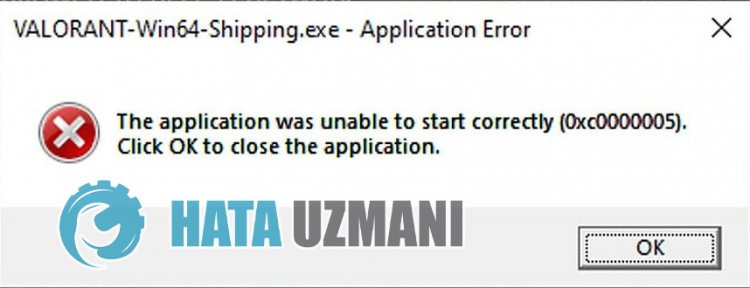
ข้อผิดพลาดนี้สามารถเกิดขึ้นได้เนื่องจากปัญหามากมาย ไฟล์ Valorant ที่สูญหายหรือเสียหายอาจทำให้เราประสบปัญหาดังกล่าว แน่นอน มันสามารถได้รับผลกระทบไม่เพียงเพราะเหตุนี้ แต่ยังเนื่องจากปัญหามากมาย สำหรับสิ่งนี้ เราจะพยายามแก้ปัญหาด้วยการบอกคำแนะนำสองสามข้อให้คุณทราบ
จะแก้ไขข้อผิดพลาด Valorant 0xc0000005 ได้อย่างไร
ในการแก้ไขข้อผิดพลาดนี้ คุณสามารถค้นหาวิธีแก้ไขปัญหาได้โดยทำตามคำแนะนำด้านล่าง
1-) ตรวจสอบไฟล์เกม
ความเสียหายหรือความเสียหายในไฟล์เกมอาจทำให้เราประสบปัญหาต่างๆ เช่นนี้ สำหรับสิ่งนี้ เราสามารถขจัดปัญหาได้โดยการตรวจสอบไฟล์เกม
- เรียกใช้ Riot Client ในฐานะผู้ดูแลระบบ
- จากนั้นเลือก "การตั้งค่า" โดยคลิกไอคอน "บัญชี" ที่ด้านบนขวา

- เลือกตัวเลือก "Valorant" ที่ด้านซ้ายของหน้าต่างใหม่ที่เปิดขึ้น และกดปุ่ม "ซ่อมแซม"
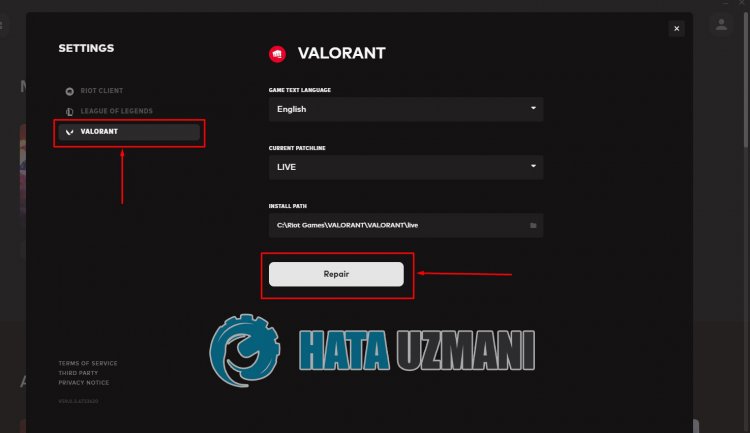
หลังจากกระบวนการนี้ ตัวเรียกใช้งานจะตรวจสอบไฟล์เกมและเริ่มดาวน์โหลดไฟล์ที่หายไป หลังจากกระบวนการตรวจสอบเสร็จสมบูรณ์ คุณสามารถเรียกใช้เกมและตรวจสอบว่าปัญหายังคงมีอยู่หรือไม่
2-) รีสตาร์ทคอมพิวเตอร์
ปัญหาแคชบนคอมพิวเตอร์ของคุณอาจทำให้คุณประสบปัญหาดังกล่าว ในการดำเนินการนี้ คุณสามารถรีสตาร์ทคอมพิวเตอร์และตรวจสอบว่าปัญหายังคงมีอยู่หรือไม่
3-) เรียกใช้ Riot Client Application ในฐานะผู้ดูแลระบบ
ความจริงที่ว่าแอปพลิเคชั่น Riot Client ไม่ทำงานกับสิทธิ์ของผู้ดูแลระบบ อาจทำให้คุณประสบปัญหาต่างๆ เช่นนี้ สำหรับสิ่งนี้ ให้เรียกใช้แอปพลิเคชัน Riot Client ในฐานะผู้ดูแลระบบ และตรวจสอบว่าปัญหายังคงมีอยู่หรือไม่
4-) ปิดโปรแกรมป้องกันไวรัส
ปิดการใช้งานโปรแกรมป้องกันไวรัสที่คุณใช้ หรือลบออกจากคอมพิวเตอร์ของคุณโดยสมบูรณ์ หากคุณกำลังใช้ Windows Defender ให้ปิดการใช้งาน สำหรับสิ่งนี้;
- เปิดหน้าจอเริ่มค้นหา
- เปิดหน้าจอค้นหาโดยพิมพ์ "การตั้งค่าความปลอดภัยของ Windows"
- คลิกที่ "การป้องกันไวรัสและภัยคุกคาม" บนหน้าจอที่เปิดขึ้น
- คลิกที่ "การป้องกันแรนซัมแวร์" ในเมนู
- ปิดตัวเลือก "การเข้าถึงโฟลเดอร์ที่ควบคุม" บนหน้าจอที่เปิดขึ้น
หลังจากนี้ เรามาปิดการป้องกันแบบเรียลไทม์กัน
- พิมพ์ "การป้องกันไวรัสและภัยคุกคาม" ลงในหน้าจอเริ่มค้นหาแล้วเปิดขึ้นมา
- จากนั้นคลิกที่ "จัดการการตั้งค่า"
- เปลี่ยนการป้องกันแบบเรียลไทม์เป็น "ปิด"
หลังจากดำเนินการนี้ เราจะต้องเพิ่มไฟล์เกม Valorant เป็นข้อยกเว้น
- พิมพ์ "การป้องกันไวรัสและภัยคุกคาม" ลงในหน้าจอเริ่มค้นหาแล้วเปิดขึ้นมา ภายใต้
- การตั้งค่าการป้องกันไวรัสและภัยคุกคาม "จัดการการตั้งค่า" จากนั้นภายใต้ "การยกเว้น" ให้เลือก "เพิ่มการยกเว้น หรือถอนการติดตั้ง".
- เลือก เพิ่มการยกเว้น จากนั้นเลือกโฟลเดอร์เกม "Valorant" ที่บันทึกไว้ในดิสก์ของคุณ
หลังจากกระบวนการนี้ ปิดเกม Valorant อย่างสมบูรณ์ด้วยความช่วยเหลือของตัวจัดการงาน และลองรันเกม Valorant อีกครั้ง
5-) ตรวจสอบเฟรมเวิร์ก
การไม่มีเฟรมเวิร์ก Windows บนคอมพิวเตอร์ของคุณอาจทำให้เกิดข้อผิดพลาดต่างๆ ในเกมได้ ดังนั้น คอมพิวเตอร์ของคุณต้องมีแอปพลิเคชัน DirectX, .NET Framework, VCRedist
- คลิกเพื่อดาวน์โหลด .NET Framework ปัจจุบัน
- คลิกเพื่อดาวน์โหลด VCRedist ปัจจุบัน (x64)
- คลิกเพื่อดาวน์โหลด VCRedist ที่อัปเดตแล้ว (x86)
- คลิกเพื่อดาวน์โหลด DirectX ปัจจุบัน
หลังจากดำเนินการอัปเดตแล้ว คุณสามารถรีสตาร์ทคอมพิวเตอร์และเปิดเกมและตรวจสอบว่ายังมีปัญหาอยู่หรือไม่
ใช่ เพื่อนๆ เราได้แก้ไขปัญหาภายใต้ชื่อนี้แล้ว หากปัญหายังคงอยู่ คุณสามารถถามเกี่ยวกับข้อผิดพลาดที่คุณพบโดยเข้าสู่แพลตฟอร์ม FORUM ของเรา








![วิธีแก้ไขข้อผิดพลาดเซิร์ฟเวอร์ YouTube [400]](https://www.hatauzmani.com/uploads/images/202403/image_380x226_65f1745c66570.jpg)


















